
Одним из главных достоинств OPPO A17 в сравнении с конкурентами является функция NFC. Она позволяет использовать смартфон в качестве средства бесконтактной оплаты покупок, просто приложив его к терминалу. Но перед походом в магазин нужно обязательно включить NFC на OPPO A17 и настроить его.
Активация NFC
Итак, первым делом нужно активировать модуль, которым обладает смартфон. Сделать это можно двумя способами: через шторку уведомлений или через настройки устройства. Рекомендуется иметь представление сразу о двух вариантах, чтобы воспользоваться ими в любой ситуации.
Через шторку уведомлений
Для реализации этого способа понадобится просто опустить шторку уведомлений, сделав свайп от верхней части экрана вниз, а затем тапнуть по значку «NFC». В зависимости от версии Андроид данный пункт может иметь название «Модуль NFC» или «Бесконтактная оплата» и подсвечиваться разным цветом.

Через настройки телефона
Второй способ является менее быстрым, но не менее надежным. Здесь вам не понадобится шторка уведомлений, а потребуется лишь следовать алгоритму, который изложен в инструкции:
- Откройте настройки телефона.
- Перейдите в раздел «Подключение и общий доступ».

- Активируйте ползунок, расположенный напротив пункта «NFC».

Также может понадобится установить «Кошелек HCE» в качестве средства оплаты, поскольку «Кошелек SIM» использует для оплаты чип, установленный не в смартфоне, а в SIM-карте.
Настройка NFC
Активация модуля – это половина дела, так как в дальнейшем вам нужно настроить NFC на OPPO A17, установив программу для совершения бесконтактных платежей. В его качестве может использоваться Google Pay, кошелек или приложение вашего банка. Рассмотрим процесс настройки оплаты через Google Pay:
- Запустите приложение.
- Нажмите кнопку «Начать».

- Тапните по вкладке «Добавить способ оплаты».

- Выберите «Кредитная или дебетовая карта».

Далее останется ввести данные банковской карты, включая ее номер и CVC-код. Затем можно расплачиваться за свои покупки в магазине при помощи OPPO A17. Но прежде важно убедиться, что Google Pay или другое приложение, которое вы планируете использовать для оплаты, выбрано в качестве основного. Без этого этапа невозможно настроить оплату через NFC, а проверка осуществляется следующим образом:
- Откройте настройки телефона.
- Перейдите в раздел «Бесконтактные платежи».
- Выберите необходимый вариант во вкладке «Использовать по умолчанию».

Обратите внимание, что одновременно можно использовать только одно приложение для оплаты, не открывая его. Если вы решите расплатиться за покупку при помощи другой проги, то ее понадобится принудительно запустить.
Поделитесь страницей с друзьями:
Если все вышеперечисленные советы не помогли, то читайте также:
Как прошить OPPO A17
Как получить root-права для OPPO A17
Как сделать сброс до заводских настроек (hard reset) для OPPO A17
Как разблокировать OPPO A17
Как перезагрузить OPPO A17
Что делать, если OPPO A17 не включается
Что делать, если OPPO A17 не заряжается
Что делать, если компьютер не видит OPPO A17 через USB
Как сделать скриншот на OPPO A17
Как сделать сброс FRP на OPPO A17
Как обновить OPPO A17
Как записать разговор на OPPO A17
Как подключить OPPO A17 к телевизору
Как почистить кэш на OPPO A17
Как сделать резервную копию OPPO A17
Как отключить рекламу на OPPO A17
Как очистить память на OPPO A17
Как увеличить шрифт на OPPO A17
Как раздать интернет с телефона OPPO A17
Как перенести данные на OPPO A17
Как разблокировать загрузчик на OPPO A17
Как восстановить фото на OPPO A17
Как сделать запись экрана на OPPO A17
Где находится черный список в телефоне OPPO A17
Как настроить отпечаток пальца на OPPO A17
Как заблокировать номер на OPPO A17
Как включить автоповорот экрана на OPPO A17
Как поставить будильник на OPPO A17
Как изменить мелодию звонка на OPPO A17
Как включить процент заряда батареи на OPPO A17
Как отключить уведомления на OPPO A17
Как отключить Гугл ассистент на OPPO A17
Как отключить блокировку экрана на OPPO A17
Как удалить приложение на OPPO A17
Как восстановить контакты на OPPO A17
Где находится корзина в OPPO A17
Как установить WhatsApp на OPPO A17
Как установить фото на контакт в OPPO A17
Как сканировать QR-код на OPPO A17
Как подключить OPPO A17 к компьютеру
Как установить SD-карту на OPPO A17
Как обновить Плей Маркет на OPPO A17
Как установить Google Camera на OPPO A17
Как включить отладку по USB на OPPO A17
Как выключить OPPO A17
Как правильно заряжать OPPO A17
Как настроить камеру на OPPO A17
Как найти потерянный OPPO A17
Как поставить пароль на OPPO A17
Как включить 5G на OPPO A17
Как включить VPN на OPPO A17
Как установить приложение на OPPO A17
Как вставить СИМ-карту в OPPO A17
Как установить время на OPPO A17
Как подключить наушники к OPPO A17
Как очистить историю браузера на OPPO A17
Как разобрать OPPO A17
Как скрыть приложение на OPPO A17
Как скачать видео c YouTube на OPPO A17
Как разблокировать контакт на OPPO A17
Как включить вспышку (фонарик) на OPPO A17
Как разделить экран на OPPO A17 на 2 части
Как выключить звук камеры на OPPO A17
Как обрезать видео на OPPO A17
Как проверить сколько оперативной памяти в OPPO A17
Как обойти Гугл-аккаунт на OPPO A17
Как исправить черный экран на OPPO A17
Как включить и настроить NFC на других телефонах Андроид
В описание мобильных устройств от компании Oppo все чаще упоминается встроенный модуль NFC. Очевидно, это полезная функция, раз к ней прибегает все большее число людей.
Но какие задачи решает включаемая опция и всем ли пользователям Oppo она необходима? Что представляет собой NFC, как ее включить и настроить? Об этом подробно можно узнать в статье.
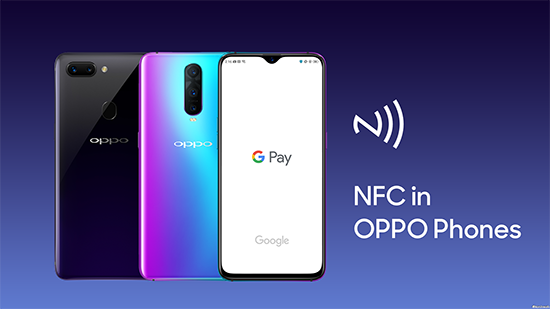
Аббревиатура NFC значит Near Field Communication, что в переводе с английского языка переводится как «коммуникации ближнего поля». Технология, встроенная с помощью чипа в телефон, позволяет передавать данные на малом расстоянии. При этом радиус беспроводной передачи не превышает 10 м.
Принцип действия NFC заключается в связи телефона с другим агрегатом под действием индукции магнитного поля. Оба задействованных устройства могут отправлять и получать информацию. Причем для работы NFC-соединение не зависит от сети Wi-Fi, 3G, либо LTE. Его действие полностью автономно.
Функция NFC необходима в следующих случаях:
- Совершение бесконтактной оплаты. Человеку достаточно поднести телефон к терминалу, который поддерживает оплату по системе PayPass. Деньги сразу спишутся с привязанной карты на Google Pay.
- Привязка контактов с помощью опции Android Beam.
- Создание меток.

Список телефонов OPPO с чипом NFC
Разработчики телефона OPPO давно позаботились о том, чтобы пользователи имели возможность подключить NFC-модуль при необходимости. Поэтому сейчас модулем оснащают все флагманские и среднебюджетные модели.
Список телефонов OPPO, в которых встроен чип NFC:
- A53, A52, A72 5G, A72, A91, A5 2020;
- A9 2020, A92s, A9x, A9, A7n, A7n, A53 (2015);
- Reno2, Reno2 Z;
- RX17 Pro;
- Find X2, Find X2 NEO, Find X2 Lite;
- Reno5 5G;
- Ace2, Reno Ace;
- Reno5 Pro, Reno5 Lite;
- Reno 5G, Reno 10x zoom;
- U3;
- K7 5G, K5;
- N1; N3.
Список телефонов OPPO с поддержкой FNC-модуля постоянно пополняется. Разработчики стараются включать его во все модели выпускаемых смартфонов. В некоторых случаях, если смартфон бюджетный, это невозможно.

Как включить NFC и настроить Google Pay на Oppo
Купить телефон Oppo с чипом недостаточно. Его необходимо подключить в настройках. Алгоритм определения наличия модуля и его включения представлен ниже.
Определение NFC в смартфоне
Узнать, если ли NFC на OPPO, можно несколькими способами. Пользователь выбирает тот, который больше всего его устраивает:
- Изучить коробку телефона. Если модель оснащена чипом, то его значок будет находиться на коробке устройства, а также в технических характеристиках.
- Можно спросить у консультанта при покупке, если сомневаетесь в наличие у телефона.
- Найти пункт с NFC в настройках. Для этого необходимо зайти в пункт «Настройки» и открыть вкладку «Другие беспроводные соединения». В ней будет соответствующий раздел при наличии бесконтактного модуля.
- В районе расположения аккумулятора, под крышкой, должен располагаться логотип чипа.
- Ознакомится с полным списком моделей OPPO.
Обратите внимание! При подключении модуля он практически не будет потреблять энергию. Поэтому можно не переживать за то, что батарея быстро сядет.

Привязка карты
Убедившись в том, что смартфон поддерживает функцию бесконтактной оплаты, можно установить приложение в Google Pay, чтобы привязать карту. Это первый вариант привязке карты.
Сначала входят в аккаунт Google. Если его нет, то создать следует обязательно. Далее можно будет добавить платежную карту, которая поддерживает функцию бесконтактной оплаты. Ее можно выбрать из выпавшего списка, если раннее карта была прикреплена к аккаунту. Второй вариант – добавить новую карту. Сделать это можно, введя номер вручную, либо сфотографировав ее. При выборе первого варианта необходимо ввести:
- Номер карты;
- Срок действия;
- ФИО владельца;
- Платежный адрес;
- Номер телефона;
- Секретный трехзначный код на обратной стороне.
Если банковская карта привязана к телефону, то на устройство придет SMS оповещение с проверочным кодом. В другом случае с пользователем может связаться сотрудник банка.
Когда карта будет добавлена, она отобразится на главной странице.
Важно! Подключить к бесконтактной оплате можно не более 10 карт. Список поддерживаемых форматов и банков представлен на странице, где будет происходить подключение.
В дальнейшем для добавления новых банковских карт необходимо будет открыть раздел «Оплата» в приложении Google Pay» и перейти в раздел дисконтных или подарочных карт. Первая банковская карта, которая добавлена в систему, будет использоваться для оплаты.
Чтобы сменить основную карту, нужно открыть раздел «Оплата», коснуться выбранной карты и нажать «Сделать ее основной».
Второй способ привязки карты – это использование приложения банка, скаченного с Google Play. Скачивать необходимо именно ту официальную программу, которая связана с банковской картой. После установки открывают приложение и проходят авторизацию.
После входа необходимо привязать ту карту, которой планируют использовать. Все, что остается пользователю, это открыть нужную карту и активировать пункт «Добавить в Google Play».
Способ удобен тем, что всю информацию не нужно вбивать самостоятельно. Приложение банка вносят все данные самостоятельно.
Включение модуля
Микрочип NFC не всегда включен по умолчанию в телефоне OPPO. Но владельцу не стоит огорчаться. Он может самостоятельно включить бесконтактную передачу данных с помощью пары действий:
- Включить телефон.
- Перейти в «настройки» — «беспроводные сети» — «Еще».
- Найти надпись «NFC» и установить напротив нее галочку.
Обратите внимание! Если NFC постоянно отключается через какое-то время, то необходимо перепроверить правильность настроек. Иногда случаются ошибки при запуске модуля. Чтобы исправить ошибку, необходимо перезапустить гаджет и проделать весь алгоритм заново.
Проведение оплаты
Платить смартфоном OPPO с NFC можно везде, где принимают бесконтактную оплату. Это такая же карта. Для оплаты нужно лишь выполнить ряд действий:
- Вывести смартфон из спящего режима и разблокировать его.
- Поднести устройство близко к терминалу (камера должна находиться рядом с экраном агрегата для бесконтактной оплаты).
Через 2-3 секунды на экране рядом с картой появится галочка, а сам смартфон завибрирует. Это значит, что оплата прошла.
Передача данных через NFC
NFC на OPPO используется для передачи данных также, как и Bluetooth и Wi-Fi. Но по многим параметрам чип здесь проигрывает. Скорость передачи здесь низкая, поэтому способ подойдет только для передачи небольших по объему файлов. Например, можно передавать заметки, либо контакты.
Функция носит название Android Beam. Для ее подключения необходимо выполнить ряд действий:
- Зайти в настройки.
- Открыть раздел «Беспроводные соединения» — «Еще».
- Активировать ползунок с NFC.
- Перейти в раздел чипа.
- Передвинуть ползунок «Android Beam» в рабочее состояние.
После выполнения алгоритма перенос данных между устройствами будет доступен. Для обмена необходимо поднести телефон задней стороной к другому и следовать подсказкам на экране.
Агентами для сопряжения может быть:
- Ссылка на видео;
- Карточки абонента из адресной книги;
- Изображения и фото;
- Маршруты из приложения Maps;
- Ссылки на приложение, игры и книги из Google Pay.
Метки с действиями
Еще одно интересное нововведение, которое стало доступно только с приходом NFC – это система меток, которые выполняют специальные действия через бесконтактный чип. Этот распространенный способ позволяет автоматизировать различные мелкие бытовые действия и сэкономить время на их выполнения.
Принцип работы меток прост: человек подносит устройство к нужной метке и NFC на OPPO автоматически отдает команду смартфону.
Такая функция позволяет программировать большое количество действий:
- Включить Wi-Fi;
- Подключить аудиоплеер;
- Отправить сообщение определенному адресату;
- Включить будильник;
- Подключить Блютуз;
- Открыть определенное приложение.
Благодаря функции человеку не придется долго изучать меню устройства, чтобы выполнить то или иное действие. Алгоритм может быть настроен таким образом, чтобы максимально автоматизировать смартфон и сэкономить время.
Часто задаваемые вопросы
Процесс настройки NFC на OPPO быстрый и простой. Достаточно следовать инструкции. А если какие-то вопросы остаются непонятными, то на самые часто встречающиеся из них подготовлены ответы:
Не могу активировать банковскую карту в Google Pay на телефоне
Проблема, как правило, связана с тем, что загрузчик заблокирован. Также возможна ситуация, что банк не дал разрешение на использование данных Google Pay. Исправить человек при таком раскладе ничего не может. С известными банками такие проблемы не возникают.
Где купить метки с действиями?
Приобрести стикеры можно в любом магазине техники, либо на китайских сайтах. Например, AliExpress и Joom. Продаются они по бюджетной цене и причем сразу по несколько штук. Желательно перед покупкой читать отзывы пользователей. Метки плохого качества могут не работать.
Безопасен ли встроенный модуль?
Риск того, что сведения будут перехвачены посторонними лицами или мошенниками, мал. Гаджеты работаю в системе на минимальном расстоянии в несколько см. В этом плане Блютуз соединение намного уязвимее.
Для дополнительной безопасности пользователь может использовать сканирование отпечатка пальца при бесконтактном перечислении денежных средств, либо прибегнуть к использованию специального пароля, идентификации лица.
Можно ли привязывать бонусные карты?
Конечно. Они прикрепляются к телефону точно таким же образом, как и банковские карты. Причем лимитов на их установку нет. Можно прикреплять ровно такое количество, которое нужно.
Заключение
NFC на OPPO – это удобно. Если устройство поддерживает систему бесконтактных платежей, то лучше потратить пару минут своего времени, чтобы настроить ее. Благодаря этому человек может сэкономить гораздо больше времени.
Вы хотите расплачиваться своим Oppo без кредитной карты или хотите перенести данные с одного мобильного телефона на другой. Это очень просто с помощью технологии NFC (Near Field Communication). Таким образом, вы можете перенести всю информацию, такую как контакты, изображения или даже видео, со своего старого мобильного телефона на Oppo. Прежде всего, мы объясним, что такое NFC и когда вы можете использовать NFC. Во-вторых, мы расскажем, как активировать NFC на вашем Oppo. Наконец, вы найдете решения на случай, если у вашего NFC возникнут проблемы.

Определение NFC на android?
NFC или даже Near Field Communication будет технологией для передачи информации между двумя устройствами, как правило, между мобильным телефоном и другим устройством (мобильным телефоном, платежным терминалом и т. Д.). Если вы хотите передавать данные, два телефона должны быть физически рядом. Еще одним примером NFC будет банковская карта. КБ чаще всего содержит бесконтактную оплату (логотип wifi на вашей карте). Этот бесконтактный платеж использует технологию NFC. NFC осуществляется с помощью чипа для передачи информации. Рекомендуется отключить NFC, если вы не используете его, чтобы мы не могли подключиться к вашему телефону во время тесного контакта (метро, общественный транспорт и т. Д.).
В какой ситуации мы можем использовать NFC?
NFC можно использовать в нескольких ситуациях:
- оплата вашим дематериализованным CB на вашем Oppo
- чтение тегов
- передача данных между двумя устройствами: восстановить информацию со старого мобильного телефона, отправить видео на второй мобильный телефон, …
В любом последнем сотовом телефоне есть технология NFC. Чтобы иметь возможность управлять, все, что вам нужно сделать, это смахнуть вниз от дома. После этого будет достаточно проверить, нашли ли вы значок NFC.
Что делать, чтобы включить NFC на Oppo?
Есть два способа активировать NFC: на главном экране или в настройках.
Активируйте NFC через главный экран
- Проведите вверх и вниз
- Затем посмотрите на разных ползунках значок NFC.
- Выберите значок
- Здесь включен NFC
Активировать NFC настройками
- Зайдите в настройки вашего Oppo
- Затем нажмите «Подключения».
- А затем активируйте NFC
- Чтобы настроить NFC, нажмите NFC.
Как перенести данные с помощью NFC с вашего Oppo?
Если вы хотите перенести данные с одного мобильного телефона на второй, необходимо активировать NFC, но также и Android Beam. Для этого активируйте NFC в своих настройках, как упоминалось ранее, в настройках NFC активируйте Android Beam. Этот способ поделиться фото или даже видео через NFC
- Перейти в галерею
- Выберите контент, которым хотите поделиться
- Выберите значок общего доступа
- Затем найдите Android Beam
- С этого момента ваш Oppo будет искать другие устройства, которые могут получать вашу информацию через NFC.
- А затем нажмите «Нажмите, чтобы поделиться»
Также одним из способов передачи данных или печати документа с вашего Oppo является прямой Wi-Fi.
Что делать для оплаты по NFC?
Мы можем заплатить с вашего Oppo с помощью метода NFC. Ваш телефон будет использовать своего рода дематериализованную кредитную карту. Необходимо установить приложения для выбора платежа, такие как Google Pay, Paylib и т. Д. Тогда у большинства банков есть собственное приложение для бесконтактных платежей с использованием NFC.
Google Pay предлагает возможность записи банковской информации нескольких банков (Boursorama, N26,…).
Paylib это также приложение, которое позволяет вам платить в электронном виде. Большинство банков (Credit Agricole, La Banque Populaire, Сбербанк и др.). Вам нужно будет запросить активацию в вашем банке.
Что мне делать, если NFC моего Oppo не работает?
Время от времени NFC на вашем Oppo не работает. Ниже приведены несколько причин, объясняющих, почему NFC не работает:
- Ваш Oppo находится слишком далеко от второго устройства
- NFC на вашем Oppo не будет активирован
- Другой ноутбук не имеет технологии NFC.
Если вам нужны другие учебные пособия по вашему Oppo, мы приглашаем вас ознакомиться с другими статьями в категории: Oppo.
Наличие функции НФС, поддерживающей бесконтактные перечисления денежных средств, давно считается одним из основных показателей в приобретении мобильного телефона для потребителей. Поэтому изготовители стараются предусмотреть наличие модуля даже в недорогих смартфонах. К сожалению, подобную позицию приветствуют не все вендоры. Некоторые стремятся обойтись без такого элемента. Сегодня поговорим об отношении к NFC Oppo – китайской фирмы, выпускающей мобильные телефоны.
Содержание
- Что это такое?
- Предназначение НФС
- Уровень безопасности
- Причины отказа от технологии
Что это такое?
Для начала напомним, что расшифровка аббревиатуры NFC означает «коммуникация ближнего поля». Наличие данной технологии обеспечивает соединение между двумя гаджетами, находящимися на расстоянии друг от друга, не превышающем десяти сантиметров. Связь обеспечивается индукционным магнитным полем.
Чип НФС компактен, устанавливается в мобильных телефонах, аудиоколонках, планшетах и прочих гаджетах.

Предназначение НФС
География сферы применения технологии постоянно расширяется, но основными функциями считают:
- передача и прием информации. Технология отличается высоким скоростным режимом в установке соединения, но пересылка сведений происходит медленно. По этой причине смартфонами, оснащенными НФС, пересылаются контакты, ссылки, координаты местонахождения и заметки;
- сканирование меток и их программирование. Пассивная связь применяется для считывания данных с программируемых меток. Свой источник питания у них отсутствует, активируются под воздействием электромагнитного излучения считывающего устройства. Метки выдают дополнительные сведения о товаре или событии, выполняют функцию штрих-кода. С их помощью автоматизируются определенные действия – активируются приложения, меняется звуковой профиль, пересылаются сообщения;
- эмуляция пластиковой карты. Смартфон с функцией NFC успешно заменяет банковские, бонусные и скидочные карты, проездные билеты.
Привязав пластиковый продукт к телефону, вы легко выполните оплату, поднеся телефон к платежному терминалу.
Уровень безопасности
Смартфон, оснащенный соответствующим чипом, одновременно получает и пересылает информацию, выявляя противоречия в случаях, когда получаемый сигнал не совпадает с передаваемым.
Риски для сведений, что они будут перехвачены посторонними, очень мал, потому что гаджеты работают на небольшом радиусе соединения. В этом отношении функция Блютуз считается более уязвимой.
В качестве дополнительных мер предосторожности при бесконтактном перечислении денежных средств выполняемые действия подтверждаются сканированием пальцевого отпечатка пользователя, специальным паролем или идентификацией лица.

Причины отказа от технологии
Аналитики Scientia Mobile определили, что часть известных компаний, занимающихся производством мобильных телефонов, отказываются от установки в смартфоны модуля НФС. К ним относятся:
- LG;
- Xiaomi;
- Oppo;
- Alcatel.
За несколько последних лет они снизили выпуск мобильных гаджетов, обеспечивающих бесконтактные перечисления денежных средств, примерно на двадцать пять процентов от общего количества. Это странно, если принять во внимание рост популярности НФС и совместимых с технологией сервисов, позволяющих переводить деньги безопасно, не пользуясь банковскими картами и наличными средствами.
Среди указанных фирм лидирующие позиции по выпуску телефонов, не оснащенных NFC, занимает Oppo. От всех гаджетов в прошлом году соответствующее оснащение получили всего три процента телефонов.
Аналогичная ситуация наблюдается и в других перечисленных компаниях.
Причины такого отношения очевидны. Все фирмы свои усилия направили на продвижение доступных мобильных телефонов, а функция, поддерживающая бесконтактные платежи, существенно увеличивает стоимость изделий. Кроме того, изготовителям приходится закупать сами модули, выполнять необходимые работы, оптимизируя новую составляющую, чтобы она соответствовала требованиям программного обеспечения. Все это подразумевает дополнительные расходы.
Помимо этого, подобное отношение к функции НФС объясняется ориентацией на рынок Китая, на котором пользователь привык выполнять оплату другими способами. Проблема в том, что большинство сервисов в этой стране запрещены, и с самого начала рынок шел по иному пути развития, нежели европейский или американский.
Именно здесь сформировался свой способ бесконтактных перечислений денег, являющийся в своем роде уникальным. Его поддержка обеспечивается мессенджером We Chat и ботом, распознающим и считывающим коды QR.
Отметим, что мобильными телефонами от компании Oppo пользуется более двухсот миллионов потребителей из двадцати восьми стран.
heycook ошибается или продаёт oppo a5s по цене более дорогого a5!!! ))) S — это как iPhone SE является типо бюджетный гаджет!! Хотя в случае с iPhone это всё равно дорого (цена se 40к+ у официала, а в случае с oppo a5 (+ — 11к, а a5s + — 9к) вроде как первый не сильно дороже. Хотя различия я бы сказал кардинальные! У oppo a5 Qualcomm Snapdragon 665, а у a5s mediatek Helio p 35 и это основная причина (если я правильно понимаю конечно) по чему в a5s нет NFC…!!! Но обо всём по порядку, так как стоит сравнить подробнее.
И так:. A5 Vs. A5S
Экран
Тип IPS LCD ✓ ✓
Размер. 6.5 дюйма 6.2 дюйма
Разрешение 720×1600 п 720×1520 п.
Соотн. сторон 20:9 19:9
Плотн. пикселей 270 т. на д. Vs 271 т. на д. +1 т
Част 60 Гц ✓ ✓
Защита экрана Gorilla 3 —?
Соотн. ст. к экр. 82.7% 81.6%
Техн-гия In-cell. —?
Тесты дисплея. 478 нит. —?
Процессор
A5 Vs. A5S
Чипсет Qualcomm. — Media—Tek
Snapdragon Helio
665 p 35
Процессор: 4 ядра по 2.0 ГГц vs 4 ядра по 2.3 ГГц
+4 по 1.8 ГГц. +4 по 1.8 ГГц
И вот в последних двух строчках, а точнее в цифрах и кроется, на сколько я понял, после того, как я перелопатил характеристики устройств с чипсетом Media–tek Helio p–35 (который стоит в A5s), причина ошибки heycook (если конечно это не умышленно. А я думаю, что всё же ошибся heycook одной буквой ( напомню что у A5s нет NFC, у A5 ЕСТЬ)
Содержание
- Как происходит бесконтактная оплата
- Первичная настройка
- Приложения для оплаты с NFC
- Mir Pay
- Юмани
- Samsung Pay
- Huawei Pay
- Бесконтактная оплата без NFC
- СБПэй
- Сбербанк
- Юмани
- Тинькофф
В 2022 году из России “ушли” Google Pay и Apple Pay. Не работают и многие старые системы бесконтактной оплаты. Если вы искали надёжные способы как оплатить через телефон покупки на кассе, то эта подборка для вас. Лучшие приложения в РФ чтобы оплачивать картой через телефон с NFC и без.
Как происходит бесконтактная оплата
- При покупке включите телефон и приблизьте его к терминалу.
- Через пару секунд платёж будет обработан.
Первичная настройка
- Установите одно из приложений для бесконтактной оплаты (ссылки ниже).
- Активируйте функцию NFC в настройках телефона. Там же выберите приложение, которое будете использовать (раздел может называться “Бесконтактная оплата”, “Платёж одним касанием” или др.).
- Добавьте платёжную карту в приложении.

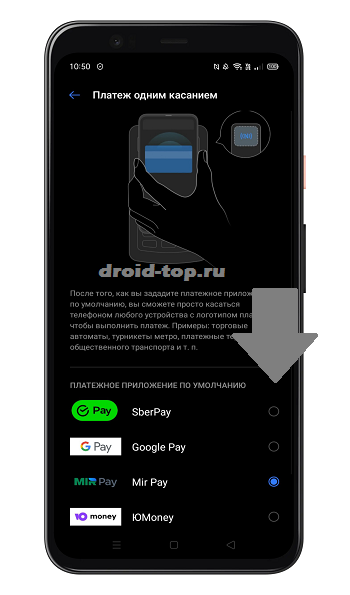
Приложения для оплаты с NFC
Оплата происходит телефоном с функцией NFC. Несколько платежей можно совершить без подключения к интернет. В приложении привязывается платёжная карта.
Mir Pay
![]()
Developer:
NSPK
Price:
Free
Приложение для бесконтактной оплаты картой через телефон. В приложение можно добавить карты системы МИР, выпущенные любым банком в РФ. Оплата принимается на территории России всеми терминалами, поддерживающими бесконтактные платежи картами Мир.
- Работает со всеми картами Мир.
- Android 6.0 и выше.
- Телефон с NFC.
- Бесплатное пользование.
- Устанавливаем приложение.
- Добавляем карту в приложение (через фото, либо вручную вписываем реквизиты карты).
- Активируем карту, следуя подсказкам.
- Выбираем Mir Pay в качестве основного приложения для бесконтактной оплаты (в настройках Mir Pay, либо в настройках NFC телефона).
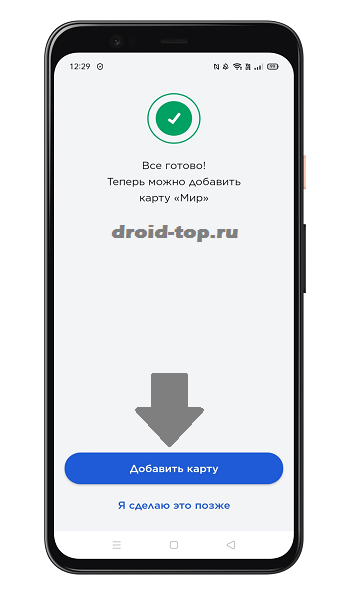
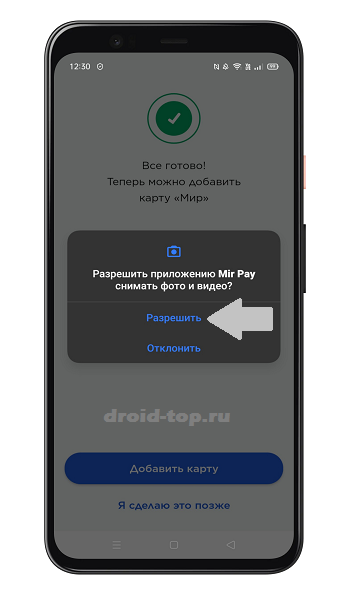

Платежи до 3000 рублей можно совершать без разблокировки телефона, просто включив экран. Отключить эту опцию можно в настройках, активировав пункт “Запрос подтверждения при оплате”.
Юмани
![]()
Developer:
YooMoney
Price:
Free
С кошельком юмани можно оплачивать товары через телефон, используя бесконтактные платежи. Сам кошелёк пополняется разными способами, включая карты Visa, Mastercard, МИР, UnionPay, наличными в банкоматах, быстрыми платежами СБП и др.
- Установите приложение.
- Зарегистрируйтесь в нём.
- Зайдите в раздел “Карты”.
- Выберите пункт “Бесконтактная бесплатно”.
- Далее жмём “Получить мгновенно”.
- Приложение предложит выбрать его основным для оплаты. Нажимаем “Да”.
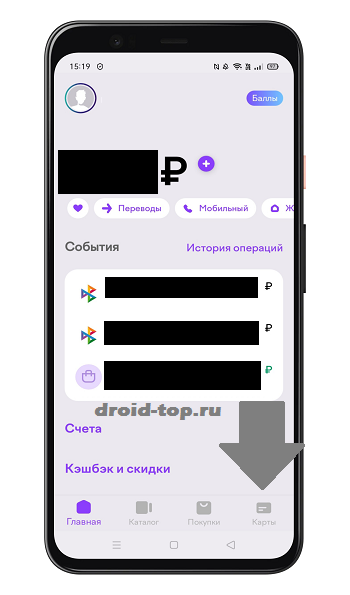


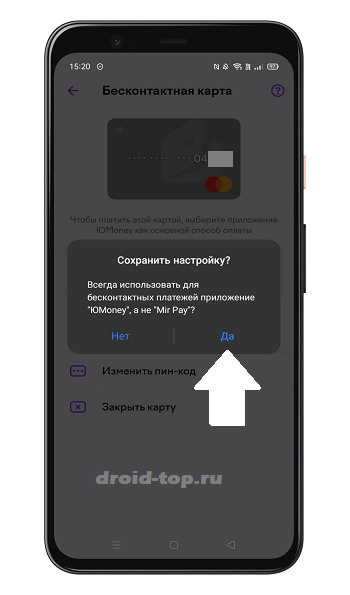
- Без подключения к интернет можно совершить 10 операций. Далее потребуется подключение к сети.
- Пополнить кошелёк без комиссии можно через Сбербанк.
- Для пополнения кошелька можно привязать карты разных платёжных систем.
- При оплате используется подтверждение платежа паролем либо отпечатком пальца.
Samsung Pay
- Работает на телефонах Samsung с NFC.
- Подключаются карты МИР.
- Необходима регистрация на официальном сайте Samsung.com.
- При оплате подключение к интернет не нужно.
Владельцам смартфонов Самсунг доступна платёжная система Samsung Pay. С ней можно расплачиваться картой МИР через телефон с NFC. Поддерживаются карты более 40 банков.
- Заходим в приложение.
- Выбираем операцию «добавления карты».
- Сканируем лицевую сторону карточки (либо прикладываем карту к телефону, если она с бесконтактным чипом). Вводим код CVC.
- Придёт смс с кодом, который нужно ввести для завершения регистрации.
- Если приложение предложит ввести вашу подпись, расписываемся в специальном поле.
- Запускаем Samsung Pay.
- Выбираем нужную карту.
- Подтверждаем личность пин-кодом, либо отпечатком пальца, либо сканом сетчатки глаза (способ выбирается заранее в настройках).
- Подносим телефон к терминалу и ждём звуковой сигнал, подтверждающий оплату.
Huawei Pay
![]()
Developer:
Huawei Services (Hong Kong) Co., Limited
Price:
Free
Приложением могут воспользоваться владельцы некоторых моделей телефонов Huawei и Honor с NFC. Можно расплачиваться картами UnionPay, выпущенными банками Газпромбанк, Россельхозбанк, Восточный банк и Солидарность.
При оплате не надо разблокировать телефон и запускать приложение Huawei кошелёк (не забудьте в настройках телефона выбрать данное приложение основным при оплате через NFC). Не требуется подключение к интернет.
- Открыть приложение.
- Нажать на значок “+”.
- Отсканируйте карту.
- Следуйте инструкциям на экране.

Бесконтактная оплата без NFC
Телефоны без функции NFC также можно использовать для бесконтактной оплаты. В этом случае платежи осуществляются по-другому. Оплата происходит по QR кодам. Приложение сканирует код и совершает перевод на указанные в нём реквизиты.
- Отсканируйте QR код.
- Введите необходимую сумму.
- Подтвердите операцию.
Перевод мгновенно поступит на счёт, так как обрабатывается через систему быстрых платежей (СБП).
СБПэй
Переводы осуществляются без использования карт. Операции происходят с банковского счета. Бесконтактная оплата через телефон в магазинах и интернет. Отсканировали код, ввели сумму и подтвердили.
- Более 90 банков России поддерживают работу с приложением СБПэй.
- Android 6.0 и выше.
- Не требуется модуль NFC.
Подготовка к работе:
- Установить приложение.
- Выбрать свой банк из списка.
- Указать номер счёта и телефон.
- Ввести полученный код из смс для подтверждения.
Пока не добавили Сбер, Альфа-Банк, Тинькофф, Райффайзен и др. В списке поддерживаемых банков большинство малоизвестных. Приложение будет полезно в основном для вкладчиков этих организаций, у которых, скорее всего, нет своего приложения.
Сбербанк
Скачать на сайте Сбера
В приложении доступны быстрые платежи по QR кодам. Их можно совершать с телефонов без поддержки NFC.
- Заходим в приложение и нажимаем на фото профиля.
- Идём в настройки (иконка в виде шестерёнки).
- Листаем вниз и находим меню – Система быстрых платежей. Нажимаем.
- По отдельности можно подключить следующие возможности: 1. Входящие переводы. 2. Исходящие переводы. 3. Оплата по QR-коду.
- Нажимаем – Подключить. Готово. Теперь вы сможете расплачиваться на кассе телефоном по QR коду и совершать мгновенные платежи.
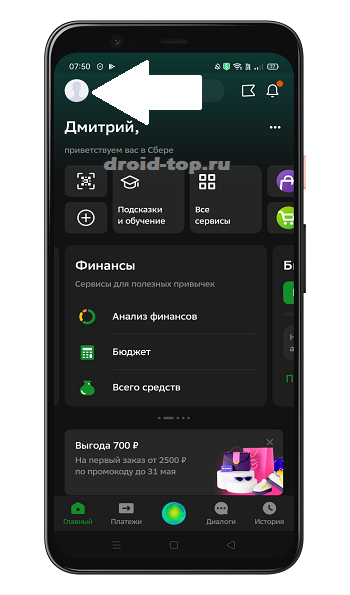
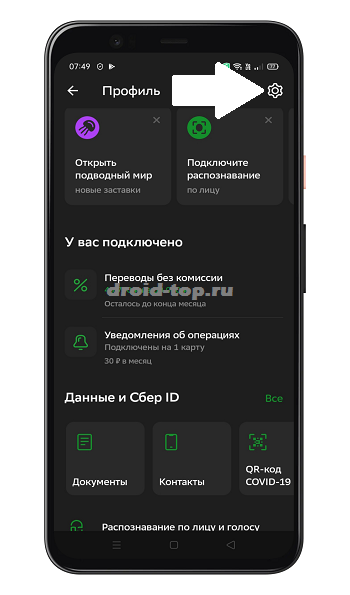

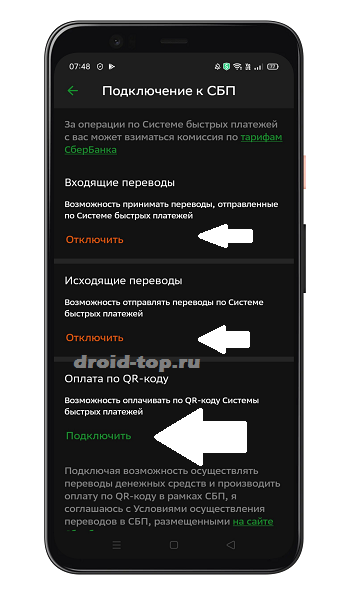
Юмани
Для владельцев смартфонов без модуля NFC есть возможность оплачивать покупки по QR кодам. Пользователь пополняет электронный кошелёк, либо привязывает к нему карту, и может совершать моментальные бесконтактные платежи, сканируя коды.
В приложении выбираем вкладку “Каталог”. Далее жмём на иконку в виде qr-кода. Либо заходим в меню “Оплатить” и выбираем “QR-оплата”.

Тинькофф
Для быстрой оплаты по QR коду надо войти в приложение. Далее раздел “Платежи”. Находим и нажимаем пункт “Оплатить по QR или фото”.
Наводим камеру на код. На экране появятся реквизиты организации. В нижней части есть поле для ввода суммы платежа (вписываем нужную сумму) и жмём “Перевести”.
